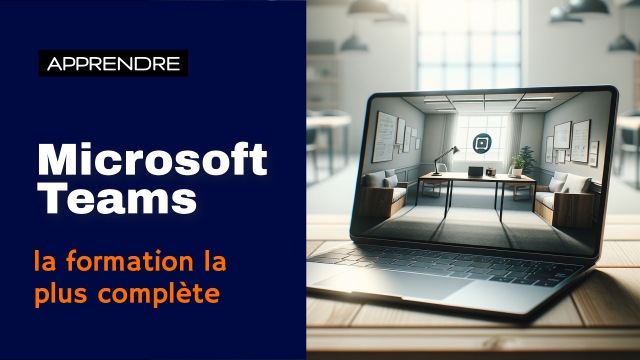Utilisation des Composants Loop dans Microsoft Teams
Apprenez à insérer un composant Loop dans une publication Microsoft Teams pour améliorer la collaboration et la création de contenu dynamique.
Avant de commencer
Les équipes Teams








Les canaux









Les fichiers dans Teams






Le planificateur Microsoft Planner






Applications et composants
Messagerie, appels et réunions










Personnaliser Teams
Détails de la leçon
Description de la leçon
Loop est une application intégrée à Microsoft Teams qui facilite la création de contenus dynamiques et collaboratifs. Cette application offre un ensemble de composants insérables dans diverses sections de Teams, telles que les conversations individuelles ou groupées, les réunions, les canaux ou les onglets de canal.
Pour insérer un composant Loop dans une publication, commencez par sélectionner l'onglet « Équipe » dans la barre de navigation latérale, puis accédez au canal souhaité. Ensuite, cliquez sur « Démarrer une publication » et utilisez l'icône « Composants Loop » dans la barre d'outils pour choisir l'un des composants proposés. Par exemple, pour poser des questions auxquelles tous les membres du canal peuvent répondre, sélectionnez « Q » et « R » dans le menu.
Donnez un titre à votre questionnaire, puis rédigez votre première question en cliquant sur « Entrer une question ». Pour ajouter plus de questions, utilisez le bouton « Poser une nouvelle question » et suivez le même processus. N'oubliez pas d'ajouter une introduction au-dessus du composant Loop pour guider les lecteurs sur vos attentes.
Après publication, les membres du canal pourront répondre aux questions et même en ajouter de nouvelles, rendant l'échange encore plus interactif et collaboratif.
Objectifs de cette leçon
Les objectifs de cette vidéo sont de :
- Montrer comment insérer un composant Loop dans une publication Teams.
- Expliquer l'utilité des composants Loop pour faciliter la collaboration.
- Fournir des exemples concrets d'utilisation des composants Loop.
Prérequis pour cette leçon
Il est recommandé de :
- Avoir une compréhension de base de Microsoft Teams.
- Connaître les fonctionnalités de base des publications et canaux dans Teams.
Métiers concernés
Les professionnels qui bénéficieront le plus de cette vidéo sont :
- Les gestionnaires de projet souhaitant coordonner les équipes.
- Les collaborateurs en environnement de travail distribué.
- Les éducateurs utilisant Teams pour l'enseignement à distance.
Alternatives et ressources
En alternative, vous pouvez utiliser d'autres applications collaboratives intégrées à Teams comme Microsoft Forms ou OneNote pour créer du contenu interactif.
Questions & Réponses